WordPress'te Otomatik Alıntı Nasıl Devre Dışı Bırakılır? En Basit 3 Yöntem!
Yayınlanan: 2024-12-18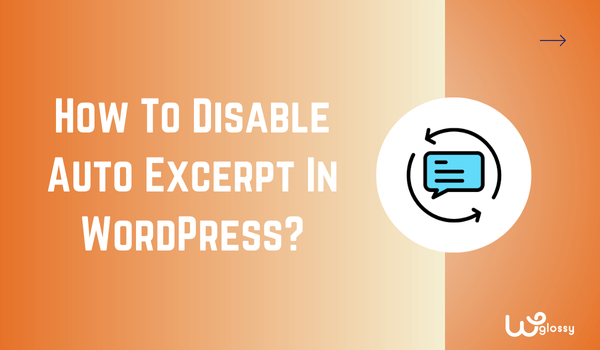
WordPress'te otomatik alıntıyı nasıl devre dışı bırakacağınızı bilmek ister misiniz? doğru yerdesin. Özellikle okuyucunuzun dikkatini ana sayfada çekmek istiyorsanız, otomatik alıntı seçeneğini devre dışı bırakmak gerekli hale geldi.
Bu yazı bölümü, 'Daha Fazlasını Oku' bağlantısıyla birlikte blog yazısının ilk 50 ila 55 kelimesinin özetini görüntüler. Bununla birlikte, sınırlı görüş çoğu zaman okuyucuların tam olarak ilgisini çekmekte yetersiz kalır ve onları okumaya devam etmeye teşvik etmek yerine ilgilerini kaybetmelerine yol açabilir.
Bu yazıda, takip edilmesi kolay üç yöntemle WordPress sitenizde otomatik Alıntıyı nasıl devre dışı bırakacağınızı açıklayacağım. Ayrıca her gönderi için özelleştirilmiş bir alıntıyı nasıl ekleyebileceğinizi de paylaşacağım; temel ayrıntılarla başlayalım.
WordPress'te Otomatik Alıntıyı Neden Devre Dışı Bırakmalısınız?
Çünkü otomatik alıntı (otomatik olarak oluşturulan özet) okuyucunun dikkatini çekmek için yeterli değildir.
Size iki blog sayfası örneği göstereyim. Biri meşhur Ahref blogu, diğeri ise başka bir sayfadan alınmış. İşte otomatik alıntının etkinleştirildiği ikinci blogun görüntüsü.
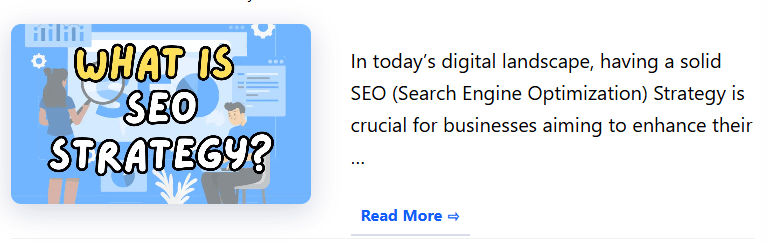
Şimdi kısaca düşünün: Bir blog sayfasını kaydırıyorsunuz, bloglar da bu şekilde görünüyor. Bu bölüm ilginizi çekti mi? Başka bir ünlü blog sayfasına (Ahref) geçmenin zamanı geldi.
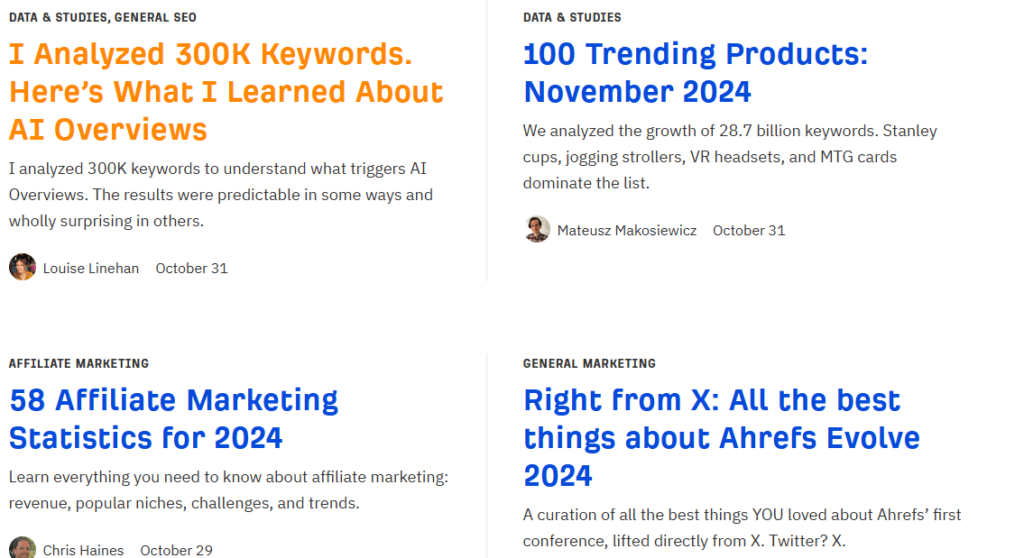
Ahrefs blog gönderilerinin sayfada nasıl göründüğü yukarıda açıklanmıştır. Ayrıca otomatik alıntı seçeneğini de devre dışı bıraktılar ve meta açıklamayı gösteriyorlar (özelleştirilmiş alıntıyı değil), ancak özelleştirilmiş metin işte bu kadar güçlü.
Özelleştirilmiş metin özetlerinin içeriğinize nasıl baştan çıkarıcı bir bakış sunabileceğinin ve büyük fark yaratabileceğinin cevabını bulduğunuzdan eminim.
WordPress'te Otomatik Alıntıyı Devre Dışı Bırakmanın En İyi 3 Yolu
Peki, WordPress'te otomatik Alıntıyı devre dışı bırakmanın en iyi yöntemi hangisidir? Eklentiden başlayarak WordPress tema dosyasını düzenlemeye, WordPress ayarlarını değiştirmeye kadar tüm yöntemleri paylaşacağım.
3. WordPress Ayarlarını Değiştirin
Aşağıdaki adımları izleyerek WordPress ayarlarını kullanarak otomatik alıntı seçeneğini kolayca devre dışı bırakabilirsiniz:
WordPress hesabınıza giriş yapın ve “ Kontrol Paneli ”ne gidin.
“ Ayarlar ” seçeneği altında “ Okuma ”yı seçin.
Okuma sekmesine gittiğinizde sayfayı sonuna kadar aşağı kaydırın.
Arama motoru görünürlüğü seçeneğinin hemen üstünde “ Tam Metin ” ve “ Alıntı ” olmak üzere iki seçenek olacaktır. Kolay anlaşılması için aşağıdaki görseli kontrol edin!
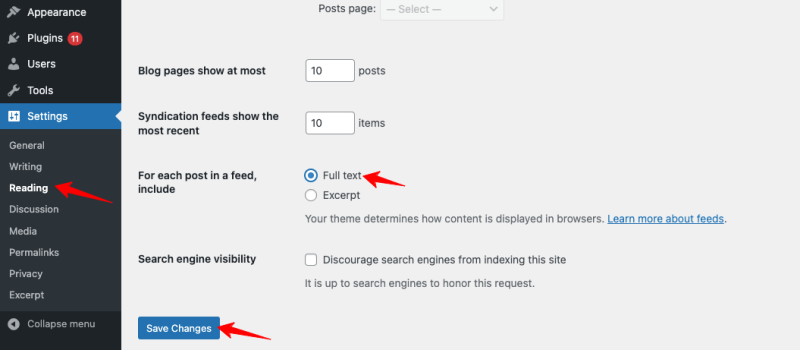
Alıntıyı devre dışı bırakmak için Tam Metin'i seçin, işte bu kadar.
2. WordPress Tema Dosyasını Düzenleyin
Çoğu blogcu kod kullanmaktan korktuğu için ikinci seçenek biraz zordur. Ama güven bana, kötü bir şey olmayacak; güvenli ve güvenilir bir yöntemdir.
Tekrar WordPress hesabınıza giriş yapın!
Kontrol paneli sayfasına gidin ve Görünüm > Tema Dosyası Düzenleyicisi öğesini seçin. Evet, anladın; tema dosyasındaki kodu değiştireceğiz.
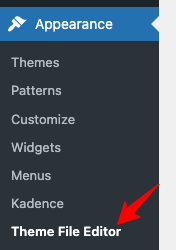
Aşağıdaki kodu kopyalayın ve bu satırı index.php veya archive.php dosyasında arayın.
<?php the_excerpt(); ?>Aşağıdaki kodla değiştirin!
<?php the_content(); ?>Bu basit kod satırı sitenizdeki/blog sayfalarınızdaki alıntıyı engelleyecektir.
1. Kolay Özel Alıntı Eklentisini Kullanın
Sizin için seçtiğim üçüncü seçenek, WordPress sayfalarındaki alıntıyı devre dışı bırakacak ve alıntının özelleştirilmesine izin verecektir.
Otomatik alıntıyı yalnızca arama sayfaları, ana sayfa veya blog sayfaları gibi belirli sayfalarda devre dışı bırakmak istiyorsanız da bu yararlı olacaktır.

Öncelikle WordPress kütüphanesinden “ Easy Custom Auto Excerpt ”ı indirin ve eklentiyi etkinleştirin.
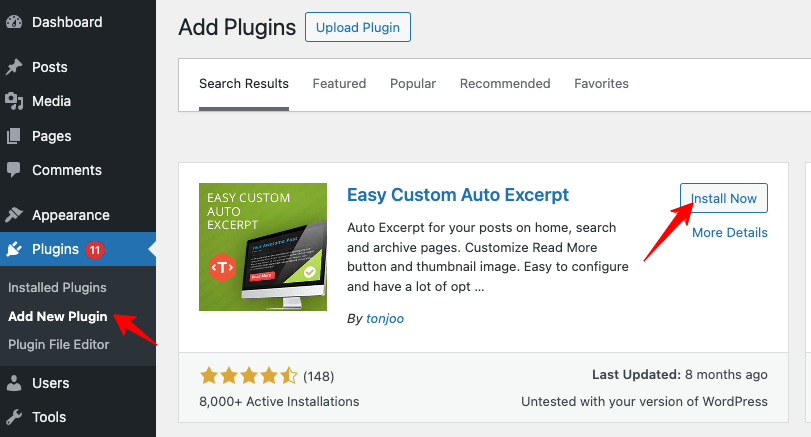
WordPress Ayarları sayfasına baktığınızda yeni bir seçenek göreceksiniz: " Alıntı ."
Alıntı sekmesinde ayarları değiştirebileceksiniz. Üç menü vardır: Genel Seçenekler, Alıntı Konumu ve Devamını Oku Düğmesi.
“Genel Seçenekler” ayarında alıntı uzunluğu ve yöntemleri gibi ayarları değiştirebilir veya RSS beslemesinde bunları devre dışı bırakabilirsiniz. İşte referansınız için ekran görüntüsü.
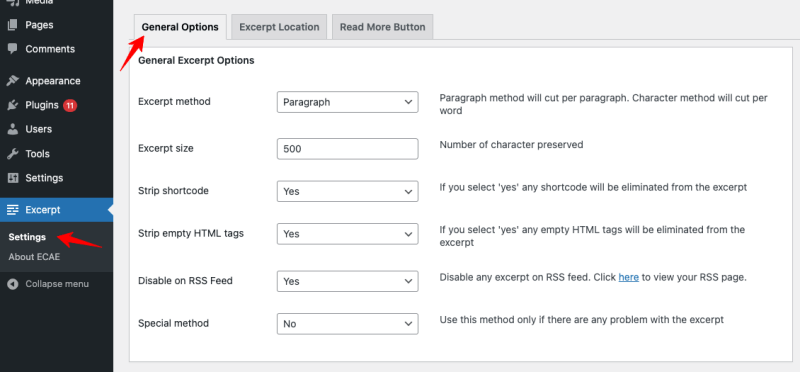
“Alıntı Konumu ” menüsünde belirli sayfalardaki otomatik alıntıları devre dışı bırakabilirsiniz. Bu ayar; blog, ön sayfa ve arşiv sayfalarındaki alıntıyı devre dışı bırakmamıza olanak tanır.
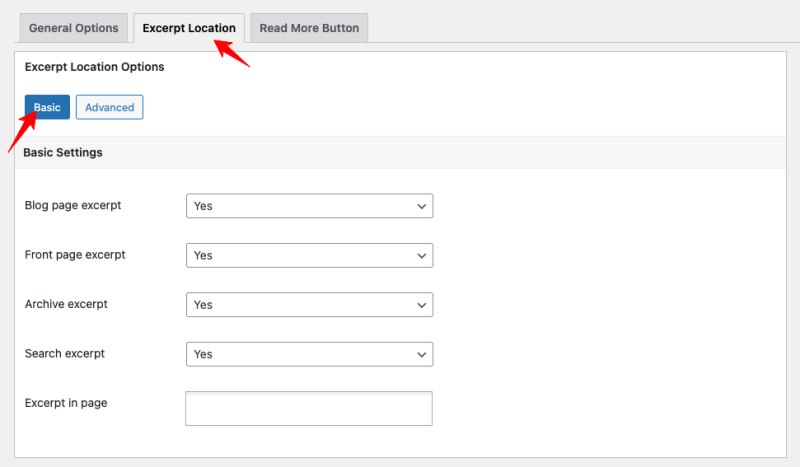
Ek olarak, gelişmiş ayarlar aracılığıyla alıntıların görüntülenmesi için belirli blog sayfalarını seçebilirsiniz.
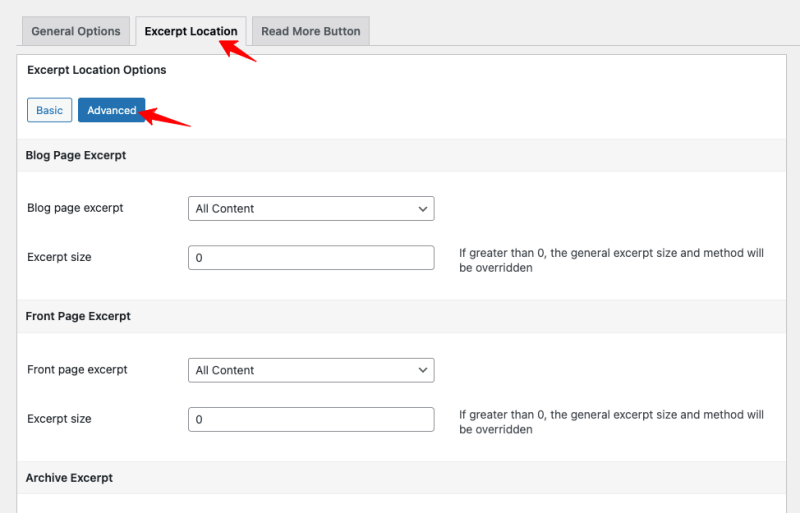
Bunlardan biri, alıntının sonunda ne göstermek istediğinizi özelleştirmek için kullanılan “ Devamını Oku Düğmesi” menüsüdür.
Genellikle " Daha Fazlasını Okuyun " veya " Buraya Tıklayın " şeklinde olur ancak bu eklenti bu metni değiştirmenize olanak sağlar. Ayrıca Satır İçi düğmesini de etkinleştirebilirsiniz. Eğer yapmadıysanız “ Devamını Oku ” butonunu hizalayabilirsiniz.
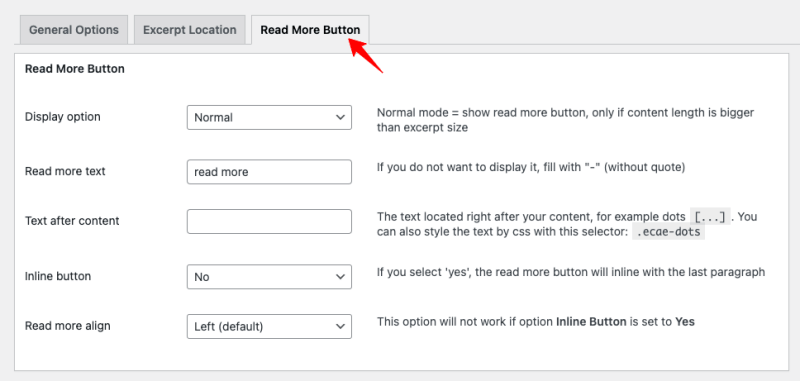
WordPress'te Alıntıları Devre Dışı Bırakırken Nelere Dikkat Edilmeli?
WordPress'te alıntıları devre dışı bırakırken bunu gerçekten istediğinizden emin olun. Bunun nedeni Alıntı'nın kötü bir özellik olmamasıdır; bunların da pek çok faydası var. Örneğin, alıntı yerine tam metni yüklemek zaman alabilir; dolayısıyla daha iyi bir çözümdür.
Ancak, otomatik alıntılar gerçekten kapalıdır. Kullanıcı deneyimini olumsuz etkileyerek sayfadan ayrılmalarına neden olabilirler. Benim düşünceme göre, her yazı için özelleştirilmiş alıntıları tercih etmelisiniz.
Bir eklenti indirmenize veya kodu düzenlemenize gerek olmadığından özelleştirilmiş alıntıları eklemek kolaydır. WordPress gönderi düzenleyicisine gidin ve ' Gönderi ' ayarlarında ' Alıntı Ekle'yi seçin. Artık blog makalelerinize kolayca özelleştirilmiş alıntılar ekleyebilirsiniz.
Hangi sayfaların görünebileceğini özelleştirmek için Gelişmiş Alıntı eklentisini kullanarak ayarları değiştirin. Alıntının sitenizde nerede görüneceğini bu şekilde kontrol edebilirsiniz.
Sıkça Sorulan Sorular
WordPress'te alıntı sınırı nedir?
Varsayılan olarak WordPress'teki alıntıların sınırı 55 kelimeye kadardır. Ancak “ Gelişmiş Alıntı ” eklentisi kullanılarak artırılabilir veya azaltılabilir.
WordPress'te bir alıntı yerine tam bir yazıyı nasıl gösterebilirim?
WordPress'teki Ayarlar'a gidin ve Okuma seçeneğini seçin. Bu sayfada 'Alıntı' yerine 'Tam Gönderi'yi seçin.
Alıntının amacı nedir?
Alıntının amacı, okuyucuların dikkatini çekmek için blog yazısının özetini web sitesi sayfalarında göstermektir.
Kapanış
WordPress'teki otomatik alıntılar, varsayılan olarak içeriğin ilk 55 kelimesini görüntüleyen gönderilerin otomatik olarak oluşturulan özetleridir. Okunabilirliği ve sitede gezinmeyi artırır. Ancak bazı nedenlerden dolayı bu özelliği kaldırmak isteyebilirsiniz.
Umarım sorunuzun cevabını almışsınızdır: WordPress'te otomatik Alıntı nasıl devre dışı bırakılır? Yani oldukça basit: Ayarlar > Okuma bölümüne gidebilir ve “ Alıntı ” yerine “ Tam Gönderi ”yi seçebilirsiniz.
Öte yandan, özette görünenler üzerinde daha fazla kontrole sahip olmak istiyorsanız özelleştirilmiş alıntılar kullanmayı düşünün. Bunlar, her gönderi için benzersiz, ilgi çekici önizlemeler oluşturmanıza olanak tanıyarak etkileşim oranını artırır.
